Woocommerce veya Opencart PayTR Bildirim Linki Hatası
Merhaba Arkadaşlar sizlerle yine bir çözümü paylaşmak için birlikteyim. Öncelikle bir wordpress uzmanı olarak çalışıyorsanız yada yeni başlayıp, e- ticaret konusunda böyle bir hata ile karşılaştıysanız bu makale size ilaç gibi gelecektir. Ben yaklaşık 5 senedir Wordpress Uzmanlığı yapmaktayım. Yaptığım bir çok işte, binlerce sorunla karşılaştım ama benim için en sıkıntı verici olanı PayTR bağlantısı yaparken Checkout kısmına otomatik olarak websitesinin yönlendirmemesi oldu. Fark ettim ki bir kaynak dışında, hiç bir kaynakta bunla ilgili bir veri yok. Sevgili emrealizm sayesinde buldum bende. Opencart için paylaştığı makaleyi woocomerce için denemeye karar verdim. Veee bir baktım ki, sorunum çözülmüş. Şimdi onun makalesinden de yardım alarak size sorunun çözümünü detaylı olarak anlatmak istiyorum. Aşağıda biraz detaya inceğim kusura bakmayın, herkesin farklı bir yerde sorunu olmuştur. Neyse çok konuştuk hadi çözüme girelim:
1- Sepete ürünü ekledim ama bir türlü ödeme sayfasına gidemiyorum. Beni devamlı anasayfaya atıyor diyorsanız:
Arkadaşlar şimdi bu makaleyi okuyan Wordpressçiler bizimle dalga geçmesin yani bu datayı atlamış olabiliriz. Şimdi napıyorsunuz, hemen wordpress panaelinizden woocommerce > Ayarlar> diğer ayarlar (yada son sekme - her zaman son sekmeye koyarlar) burada karşınıza sepet sayfasını seçin gibi bazı seçenekler gelecek. Sayfalar kısmında Cart - Checkout - My account sayfalarını önceden oluşturmuş olmanız gerekiyor bu seçenekleri doldurmak için. Gidin bir ilk önce onları açın. Eğer varsa da:
Sepet - Cart
Ödeme - Checkout
Hesabım - My account olarak sırayla sayfa seçimlerinizi yapın.
- Sayfayı oluşturmamış olan sevgili arkadaşlarım. Sayfa oluştur dedikten sonra, kısa kod seçeneğini sayfaya ekleyin ve aşağıdaki size belirtiğim kodları, tek tek sayfalara ekleyin:
Cart Sayfası için Kısa Kod: [woocommerce_cart]
Checkout için Kısa Kod: [woocommerce_checkout]
My Account için Kısa Kod: [woocommerce_my_account]
Bunu yaptıktan sonra woocommerce > Ayarlar> diğer ayarlar (yada son sekme - her zaman son sekmeye koyarlar) burada sayfa seçimlerinizi yapın. Çatır çatır çalışacak.
2- PayTR'yi nasıl ayarlıycam bilgilerimi bulamıyorum:
Canlarım ciğerlerim şimdi bilgilerinizi PayTR panelinizden aşağıdaki adımları takip ederek bulabilirsiniz:
paytr paneline giriş yap > yan panelden destek & kurulum > entegrasyon bilgileri > api entegrasyon bilgilerinize ulaşabilirsiniz.
3- Woocommerce veya Opencart kullanıcısıyım PayTR Bildirim Linki Hatası alıyorum. Otomatik ödeme sayfasına yönlendirmiyor:
İşte burada karşımıza emrealizm'in bizlere sunduğu çözüm geliyor. Hemen aktarıyorum.
Öncelikle hosting hizmeti aldığımız panelimize girip, Aşağıdaki php kodunu "bildirimyap.php" olarak kaydedip sitemizin ana dizinine atalım...
<?php
$post = $_POST;
$merchant_key = 'xxxxxxxxxxx';
$merchant_salt = 'xxxxxxxxxxxx';
$hash = base64_encode( hash_hmac('sha256', $post['merchant_oid'].$merchant_salt.$post['status'].$post['total_amount'], $merchant_key, true) );
$dr = $post['status'];
if($dr == 'success'){
echo "OK";
}
?>Sonrasında PayTR sayfasına girip bildirim linki kısmına "siteadi.com/bildirimyap.php" olarak url mizi girelim.
İleri dediğinizde %90 ihtimal ile doğrulama işlemi tamamlanacak ve siteniz ödeme altyapısını aktif olarak kullanmaya başlayacaktır.
emrealizm'e bu verdiği bilgiler için gerçekten inanılmaz teşekkür ediyoruz.
şimdilik çözümler bu şekilde arkadaşlar. Sizin Paytr yada woocommerce ile ilgili bir sorununuz olursa yorumlarda belirtmeyi unutmayın.
Sağlıcakla, sorunsuz günler diliyorum Wordpress severlerim :)


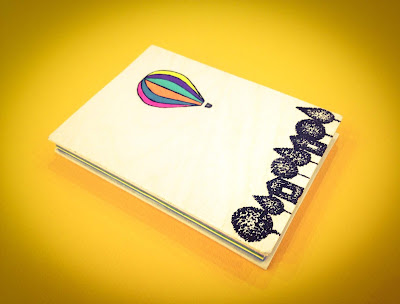
Yorumlar
Yorum Gönder